Ortamınızı ayarlama
Not defterlerini çalıştırmanın birçok yolu vardır. Bu yolun birkaç modülünde deneyimlediğiniz gibi, bunları doğrudan bu ortamda, Microsoft Learn'de çalıştırabilirsiniz. Bu modülde, Visual Studio Code kullanarak not defterlerini yerel olarak çalıştırmak için nasıl ayarlandığını öğreneceksiniz.
Not defterinizi oluşturmaya başlamak için bilgisayarınızda aşağıdaki yazılımların mevcut olması gerekir:
- Python
- Visual Studio Code
- Visual Studio Code Jupyter uzantısı
Python'ı yükleme
Bilgisayarınızda Python yüklü değilse indirmeniz gerekir. Mac'te, işletim sisteminizle uyumlu en son sürümü yüklemek için Python.org gidin. En son sürümü indirmek için Windows'ta Microsoft Store'a gidin.
Python zaten yüklüyse, yüklemenizi en son sürüme güncelleştirmeniz gerekebilir. Terminalinize veya komut satırınıza yazarak python3 --version Python 3'e sahip olduğunuzdan emin olun. Yüklüyse, sürüm görüntülenir.
Visual Studio Code'u yükleyin
Ardından Visual Studio Code'u yükleyin. Yükleme tamamlandığında istediğiniz gibi yapılandırın. Visual Studio Code belgelerinde ayarlamayla ilgili birkaç iyi video vardır.
Jupyter uzantısını yükleme
Bu iki yükleme tamamlandığında bir Visual Studio Code uzantısı yüklemeniz gerekir. Bu uzantı, Bir çekirdek kullanarak Visual Studio Code'un içinden Jupyter not defterlerini çalıştırmanıza olanak tanır. Visual Studio Code'daki bir çekirdek, Python yüklemenizi kullanarak not defterlerinizi çalıştırabilmeniz için bir Anaconda ortamını etkinleştirmenize yardımcı olur.
Visual Studio Code'da, soldaki uzantılar panelinden Microsoft tarafından jupyter araması. Bu uzantıyı yüklemek için Yükle'yi seçin.
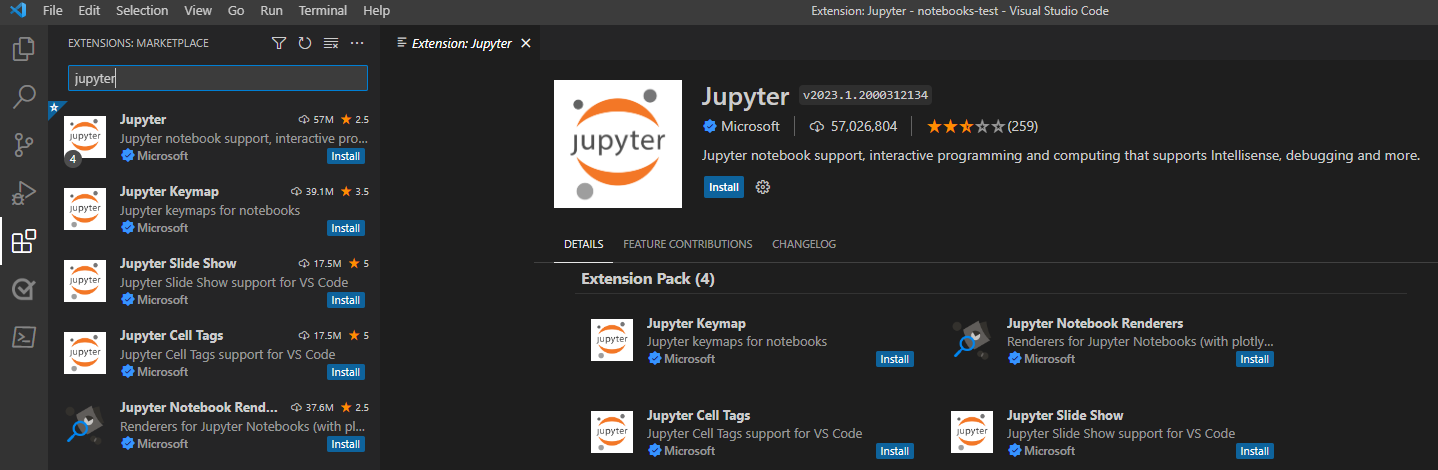
Artık çalışma alanınızın üç öğesini ayarladığınıza göre, Visual Studio Code'da Jupyter not defterleriyle çalışmaya başlayabilirsiniz.